OneNoteのキャッシュの場所はどこですか?OneNoteキャッシュをクリアする方法は?
システムにデータを保存するのに役立つほとんどのアプリケーションと同様に、OneNoteもキャッシュを使用してデータを一時的に保存します。ただし、問題は、OneNoteの場合、キャッシュフォルダーが処理されないと、めちゃくちゃ巨大になる可能性があることです。OneNoteのキャッシュとバックアップがシステムのスペースの25GBを消費していたという報告があり、そのような状況が持続可能ではないことは明らかです。
OneNoteキャッシュが破損したり、サイズが大きくなったりする可能性がある場合は、手動で削除する必要があります。この投稿では、OneNoteキャッシュの場所を示し、OneNoteキャッシュ(OneNote Cache)を削除して再構築する方法について説明します。これは、 OneNote(OneNote problems & issues)のいくつかの問題と問題を修正するのに役立ちます。
OneNoteキャッシュフォルダーの必要性は何ですか?
これは、他のキャッシュフォルダの必要性と似ています。キャッシュフォルダは情報を縮小形式で保存し、Webへのアクセス中に特定の命令をより迅速に実行できるようにします。
実際に必要な場合はコメントするのは難しいですが、システム上で非常に大きなスペースを占めている場合は、削除することを検討します。さらに、キャッシュフォルダは長期間使用すると破損する可能性があり、これによりOneNoteのスムーズな操作に問題が発生する可能性があります。
巨大なおよび/または破損したOneNoteキャッシュフォルダに関するいくつかの既知の問題は次のとおりです。
- エラーメッセージと問題。アプリケーションの起動が困難であり、場合によっては完全に起動できないこともあります。
- 進行中の作業を回復できません。
- システムが占める巨大なスペース。
破損したキャッシュフォルダーを削除すると、OneNoteは新しいフォルダーの再構築を開始します。
関連(Related):削除されたOneNoteノートを回復する方法は(How to recover deleted OneNote Notes)?
OneNoteキャッシュをクリアする方法
始める前に、 OneNote(OneNote)ローカルキャッシュファイルが理由でそこにあることを知っておく必要があります。オフライン編集を保存します。キャッシュをクリアすると、同期されていないすべての変更が永久に失われます。また、ユーザーはこれらのノートブックを再度開いて、最初から同期する必要があります、と@OneNoteC(OneNote)は言います。
キャッシュのデフォルトのパスは、OneNote > File > Options > Saveとバックアップ(Backup)にあります。これは次のとおりです。
C:\Users\<user>\AppData\Local\Microsoft\OneNote\16.0\cache

ただし、必要に応じて、 [変更(Modify)]をクリックしてパスを変更できます。
ここでOneNote(OneNote)のバックパスとキャッシュのサイズを変更することもできます。
OneNoteキャッシュフォルダーを削除するには、 OneNoteアプリケーションを閉じて、次のファイルの場所を開きます。
C:\Users\<user>\AppData\Local\Microsoft\OneNote\16.0
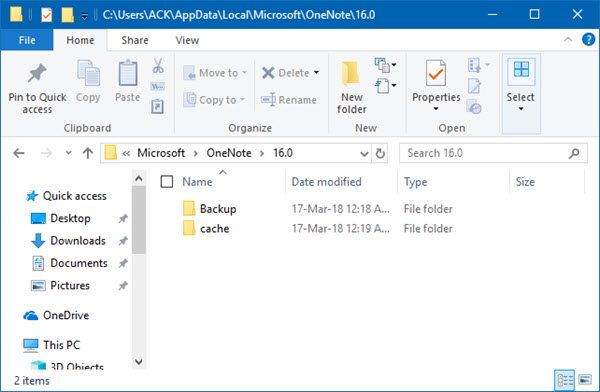
cacheという名前のフォルダが表示されます。右クリックして削除します。
バックアップ(Backup)フォルダが大きすぎて、不要だと思われる場合は、バックアップフォルダも削除できます。
この小さなヒントが、ディスクスペースの再利用や、OneNoteの問題の修正に役立つことを願っています。
次を読む(Read next):Outlookのキャッシュファイルを削除する方法(How to delete Outlook cache files)。
Related posts
OneNoteのセクションに色を追加する方法
OneNote or OutlookでDark Modeを有効にする方法
OneNoteにGrid Line and Rule Lineを作成する方法
Microsoft OneNoteでSamsung Notesを同期する方法?
OneNoteをWindows 10で効果的に使用する方法
OneNoteでPage size and marginsを設定または変更する方法
Troubleshoot OneNote Windows 11/10の問題、エラー・課題
Excel spreadsheetをOneNoteに挿入する方法
どのようにパスワード保護OneNote notebookへ
OneNote notebookのName、Color、Locationの変更方法
Word DocumentをOneNoteに挿入する方法
OneNote 2016が欠けていますか?ここDownload OneNote 2016 32ビットおよび64ビット
Windows 10のOneNoteでZoom INとZoom
OneNoteでOutlookタスクを作成する方法
Windows 10上ProblemsでFix OneNote Sign
OneNoteをWindows 10でWord or PDFに変換する方法
試してみる必要のある11の隠されたOneNote機能
Download MicrosoftからのOneNoteのためのこれらの無料の電子ブック
OneNote Error 0xE0000007、ノートブックを同期している問題に遭遇しました
OneNoteが同期していませんか?接続する9つの方法
